
最近帮一位同事用EXCEL将其班学生的各科成绩处理完毕后,通过打印机输出时有几名学生的总分处输出为“#VALUE!”(如图1),很不美观。天空软件站告诉大家这是因为这几名学生由于各种原因缺少某科成绩,用公式求总分时造成对应总分处显示“#VALUE!”的错误信息。通过笔者的摸索发现利用 EXCEL的“错误单元格的打印”操作完全可避免上述问题。
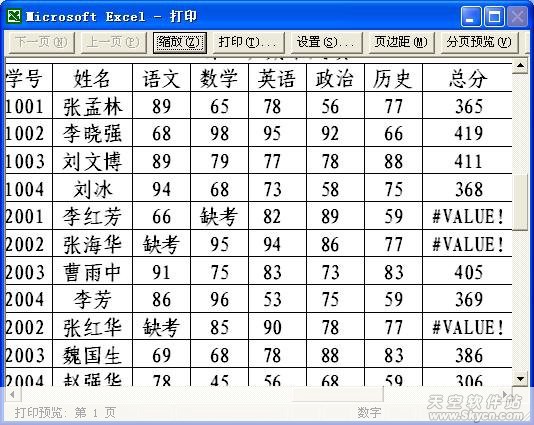
具体操作为:单击“文件→页面设置”命令,在出现的对话框中单击“工作表”标签,切换到“错误单元格打印为”所对应的下拉列表(如图2),根据需要选择“空白”或“--”即可,笔者选择的“--”操作结果(如图3)。确定后退出看看,自己打印的表格是不是漂亮多了。
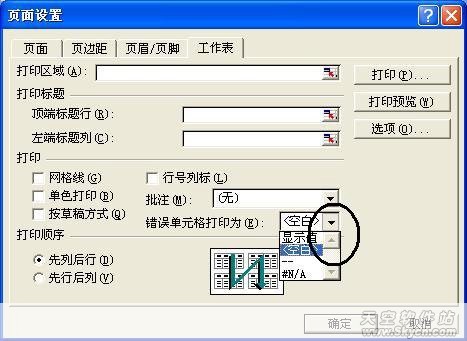
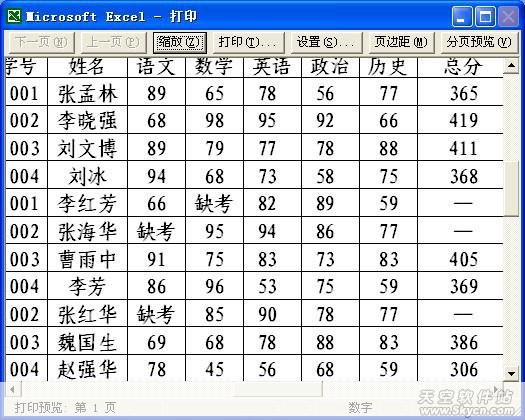
在用EXCEL进行数据统计时若源数据区域单元格中数据不满足要求,目的单元格就会出现诸如“#VALUE!”、“#DIV/O!”、“#REF!”、“#NUM!”等错误信息,利用上述操作我们完全可避免上述错误信息的打印输出。
注 :更多精彩教程请关注电脑教程栏目,办公群:185219299 欢迎你的加入
零七网部分新闻及文章转载自互联网,供读者交流和学习,若有涉及作者版权等问题请及时与我们联系,以便更正、删除或按规定办理。感谢所有提供资讯的网站,欢迎各类媒体与零七网进行文章共享合作。

